Cikkkönyvtár
- 0.1 XNUMX. módszer: Törölje a böngésző gyorsítótárát és a cookie-kat
- 0.2 XNUMX. módszer: Kapcsolja ki a hirdetésblokkolót
- 0.3 XNUMX. módszer: Próbáljon meg másik böngészőt használni
- 0.4 XNUMX. módszer: Frissítse böngészőjét
- 0.5 XNUMX. módszer: Tiltsa le a hálózati proxyszervert
- 0.6 Hatodik módszer: Vegye fel a kapcsolatot a támogatási csapattal
- 1 összefoglalás
💥【Pár trükk kiderült】ChatGPTVárjon, amíg a böngésző hibáját ellenőrizzük?Könnyű kezelni, búcsút mondani a bajoknak! 🎯💪
🎯 Sürgős segítség!Találkozik a ChatGPT megjelenésével?Please Stand by While we Are Checking Your Browserhiba?ne aggódj!Ez a cikk feltárja a puccsokat, könnyedén kezeli a problémákat, és elbúcsúzik a bajoktól.Olvasson most, hogy hatékony megoldásokat találjon! 🔥💡
A ChatGPT használatakor, ha bosszantó "Please Stand by While we Are Checking Your Browser” üzenetet, ne aggódjon! Ez a cikk hatékony módszereket kínál a probléma megoldására.
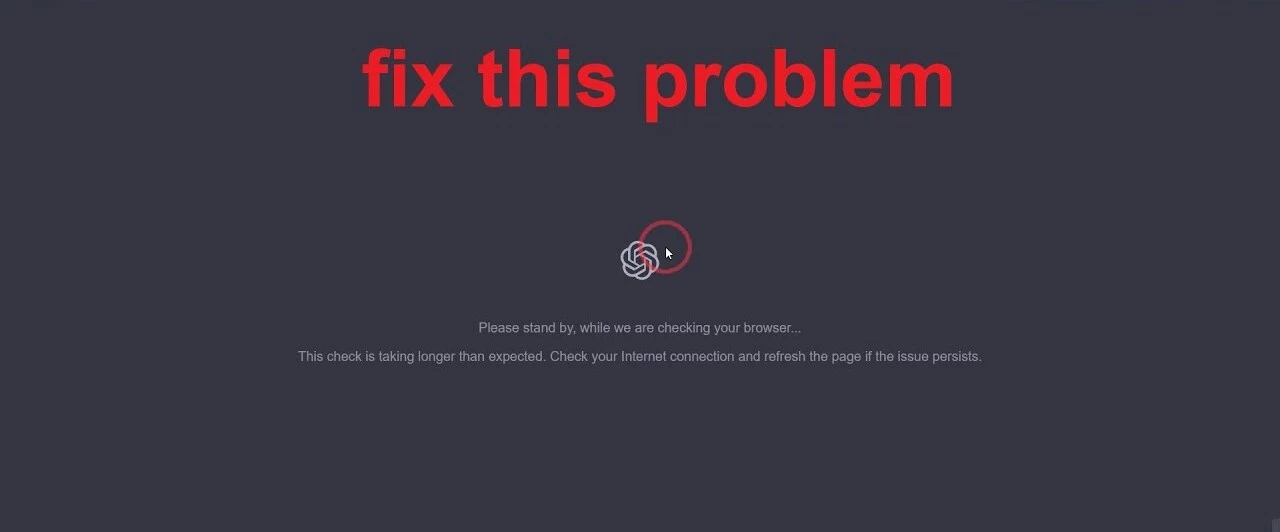
XNUMX. módszer: Törölje a böngésző gyorsítótárát és a cookie-kat
Ez a hiba kijavításának első módja.A böngésző gyorsítótárának és a cookie-k törlése segíthet megoldani a ChatGPT ellenőrzési folyamatával kapcsolatos problémákat.Kövesse az alábbi lépéseket a gyorsítótár és a cookie-k törléséhez:
- Nyissa meg a böngésző beállításait.
- Lépjen az „Adatvédelem” részre.
- Keresse meg a "Böngészési adatok törlése" lehetőséget.
- Válassza a "Cookie-k és egyéb webhelyadatok" és a "Gyorsítótárazott képek és fájlok" lehetőséget.
- adatok törlése.
A böngésző gyorsítótárának és a cookie-k törlése után próbálja meg újra elérni a ChatGPT-t.Ha a probléma megoldódott, szuper!
Ha a probléma továbbra is fennáll, próbálkozzon a következő megoldással.
XNUMX. módszer: Kapcsolja ki a hirdetésblokkolót
Előfordulhat, hogy böngészőjében hirdetésblokkoló bővítmények vannak telepítve, amelyek időnként zavarják a ChatGPT hitelesítését a böngészőben.
Ezt a hirdetésblokkoló letiltásával javíthatja.
A Chrome böngészőben kattintson a három pont ikonra a jobb felső sarokban, válassza a "Beállítások" lehetőséget, majd kattintson a bal oldali három vonal ikonra, válassza a "Bővítmények" lehetőséget, keresse meg a Hirdetésblokkolót, és kapcsolja ki.
A hirdetésblokkoló bővítmény letiltása és a böngésző újraindítása után próbálja meg újra elérni a ChatGPT-t.
Ha a probléma továbbra is fennáll, próbálkozzon a következő javítással.
XNUMX. módszer: Próbáljon meg másik böngészőt használni
Ha az első két módszer nem oldja meg a problémát, megpróbálhat más böngészőket használni a ChatGPT eléréséhez.
Néha a böngésző kompatibilitási problémái akadályozhatják a ChatGPT ellenőrzési folyamatát.
Ezért, ha problémákba ütközik, határozottan az egyik bölcs döntés, ha megpróbálja megnyitni a ChatGPT-t különböző böngészőkön.
Sőt, a ChatGPT-t is egyedi módon használhatod az Opera böngészőben!
XNUMX. módszer: Frissítse böngészőjét
Ellenőrizte, hogy a böngészője naprakész?Lehet, hogy van egy függőben lévő frissítés, amely kijavítja a tapasztalt problémát.
A "Kérjük, várjon, amíg ellenőrizzük böngészőjét" üzenet eltűnhet a böngésző frissítése után.
Ezért kérjük, győződjön meg arról, hogy böngészője naprakész.
XNUMX. módszer: Tiltsa le a hálózati proxyszervert
Ha webes proxyszervereket használ az internethez való csatlakozáshoz, azok zavarhatják a ChatGPT-hitelesítést a böngészőjében.
Próbálja meg letiltani az internetes proxyszervert, és közvetlenül csatlakozni internetszolgáltatójához, majd próbálja meg újra elérni a ChatGPT-t.
Ez megoldhatja az érvényesítési problémát.
Hatodik módszer: Vegye fel a kapcsolatot a támogatási csapattal
Ha a fenti módszerek egyike sem oldja meg a problémát, segítségért forduljon a ChatGPT ügyfélszolgálatához.
Az érvényesítési hibák megoldásához az adott platformra jellemző megoldásokat vagy további technikai támogatást kínálhatnak.
Reméljük, hogy a fenti módszerek segítettek megoldani a „Kérjük, várjon, amíg ellenőrizzük a böngészőjét” hibaüzenetet.
Ha a probléma továbbra is fennáll, ne felejtse el megadni a részletes hibainformációkat és a kipróbált megoldásokat, ez segít a támogatási csapatnak jobban megérteni a problémát, és segítséget nyújt Önnek.
Boldog ChatGPT használatát!Ha további kérdése van, kérjük, hagyjon üzenetet a megjegyzés rovatban.
Ha regisztrál Open KínábanAI, a felszólítás "OpenAI's services are not available in your country."▼

A speciális funkciók használatuk előtt frissíteni kell a ChatGPT Plus-ra. Az OpenAI-t nem támogató országokban azonban nehéz a ChatGPT Plus-t aktiválni, és meg kell küzdenie olyan nehézkes problémákkal, mint például a külföldi virtuális hitelkártyák...
Itt bemutatunk egy rendkívül kedvező árú webhelyet, amely ChatGPT Plus megosztott kölcsönzési fiókokat biztosít.
Kérjük, kattintson az alábbi link címére a Galaxy Video Bureau regisztrációhoz▼
Kattintson az alábbi linkre a Galaxy Video Bureau regisztrációs útmutatójának részletes megtekintéséhez ▼
tippek:
- Az oroszországi, kínai, hongkongi és makaói IP-címek nem regisztrálhatnak OpenAI-fiókot, ezért ajánlott más IP-címmel regisztrálni.
összefoglalás
Zavarba ejtő és frusztráló lehet, ha a ChatGPT használata közben megjelenik a „Kérjük, várjon, amíg ellenőrizzük a böngészőt” hibaüzenetet.Néhány egyszerű javítás kipróbálásával azonban lehetősége nyílik a probléma megoldására, és problémamentesen folytathatja a kommunikációt a ChatGPT-vel.
A hiba elhárítása közben próbálja meg törölni a böngésző gyorsítótárát és a cookie-kat, letiltani a hirdetésblokkolót, próbálkozni egy másik böngészővel, győződjön meg arról, hogy a böngésző frissítve van, tiltsa le a "varázslatos" hálózatot vagy proxyszervert, vagy próbálja meg az inkognitómódot használni. Ha mindezek a módszerek sikertelenek, segítségért forduljon a ChatGPT ügyfélszolgálati csapatához.
Ne feledje, mindenki helyzete eltérő lehet, ezért válassza ki az Ön számára megfelelő javítási módot az adott helyzet alapján.Ha mindent kipróbált, de még mindig nem tudja megoldani a problémát, javasoljuk, hogy további útmutatásért és megoldásokért forduljon közvetlenül a ChatGPT ügyfélszolgálatához.
Remélem, hogy a cikkben található információk hasznosak az Ön számára, hogy jobban élvezhesse a ChatGPT funkcióit.Ha bármilyen más kérdése vagy aggálya van, forduljon hozzám bizalommal.Boldog ChatGPT használatát!
Hope Chen Weiliang Blog ( https://www.chenweiliang.com/ ) Megosztott "A ChatGPT megjelenik Kérjük, várjon, amíg ellenőrizzük a böngészőhibáját, hogyan lehet megoldani? , neked segíteni.
Üdvözöljük a cikk linkjének megosztásában:https://www.chenweiliang.com/cwl-30623.html
További rejtett trükkök🔑 felfedéséhez csatlakozz Telegram csatornánkhoz!
Oszd meg és lájkold, ha tetszik! Az Ön megosztásai és lájkjai továbbra is motiválnak minket!

